
Innehållsförteckning:
- Författare John Day [email protected].
- Public 2024-01-30 12:47.
- Senast ändrad 2025-01-23 15:11.
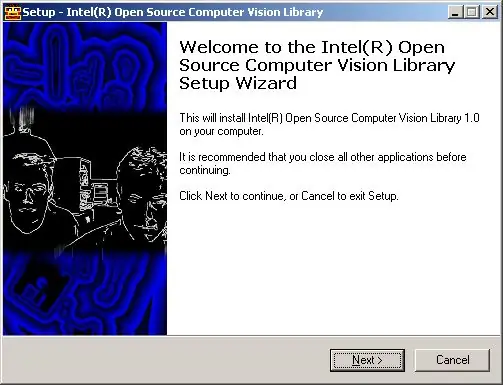
Jag hade svårt att få openCV (open Computer Vision, av Intel) att arbeta med python 2.5, här finns instruktioner och filer om hur det ska fungera enkelt! Vi antar att du har installerat python 2.5 (från länken ovan) jag går genom den nu ganska raka installationsprocessen för openCV. Om OPENCV: "The Open Computer Vision Library är en samling algoritmer och exempelkod för olika datorsynproblem." I grunden har den en massa verktyg som låter dig analysera bildfiler och livevideo från en källa som en webbkamera. Jag arbetar för närvarande med en robot för defcon 15.
Steg 1: Navigera i dina kataloger
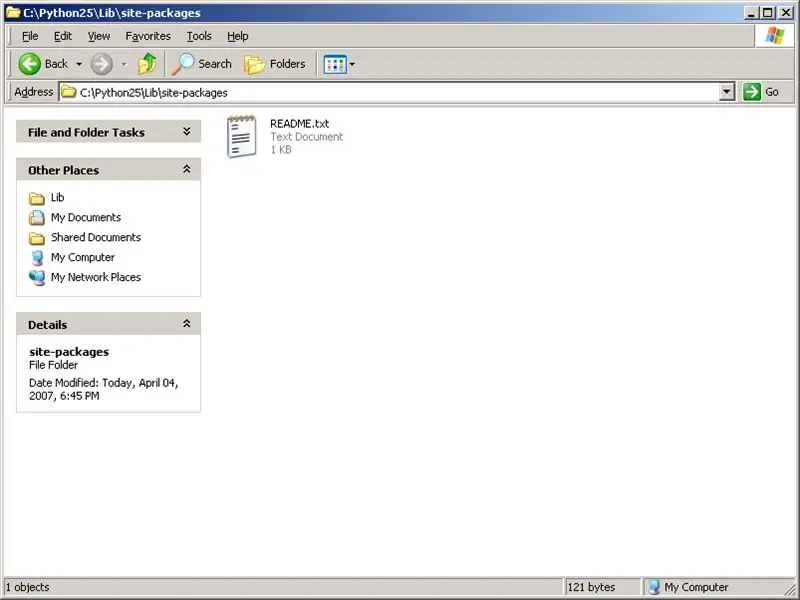
Ta reda på var du har python installerat, det är som standard C: / Python25
När du väl är där letar du efter 'Lib', inuti Lib borde det finnas en annan katalog som heter 'site-packages' På den här datorn har jag inga andra paket installerade för python, så det är tomt förutom en README.txt
Steg 2: Kopiera de kompilerade Python-modulerna till platspaket
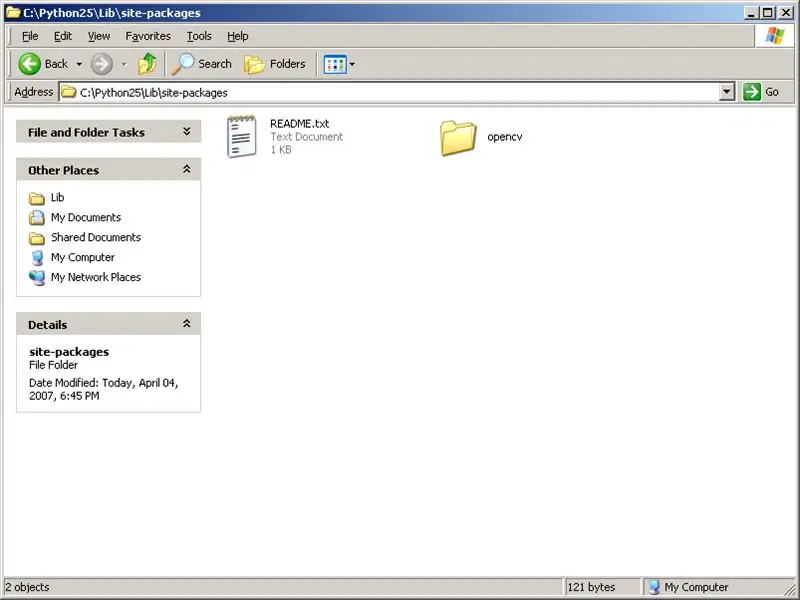
Ladda bara ner filen, packa upp och kopiera hela /opencv /katalogen direkt till /site-packages /
som visas på skärmdumpen … Jag sammanställde python -modulerna i MSVS 2003 så det fungerar med python 2.5, jag är inte säker på andra versioner av python, men det verkar som om du kompilerar python -modulerna i något förutom MSVS 2003, det kvävs och dör.
Steg 3: Nu bör du vara inställd
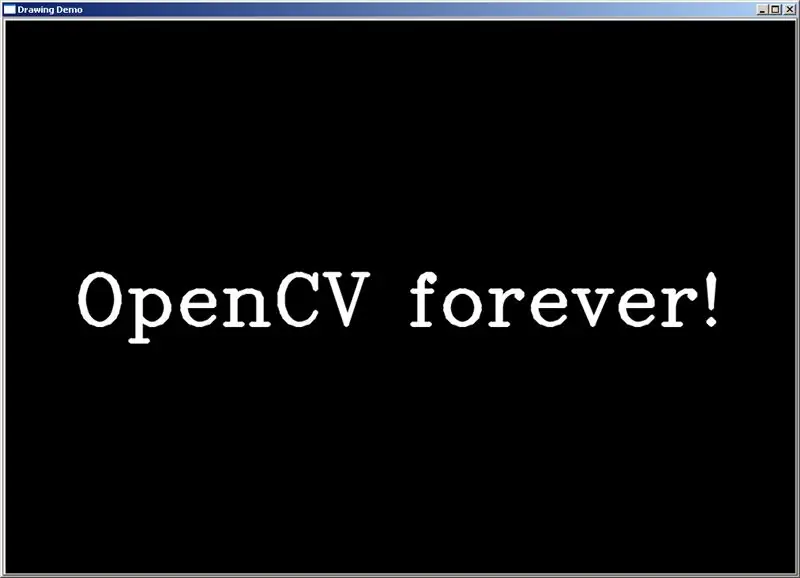
För att se till att opencv fungerar bra med python navigerar du till där du installerade opencv "C: / Program Files / OpenCV" för mig … Nu, prover, sedan python, och du bör presenteras med en codeucopia* av exempelfiler … ett bra test fil som inte kräver någon videoingång för att testa att modulen fungerar korrekt är 'drawing.py'*skapat word PS Om du bara var intresserad av att använda opencv med python finns det ingen verklig anledning att installera från det ursprungliga installationsprogrammet förutom åtkomst till proverna. Lycka till och glada visioner!
Rekommenderad:
Använda infraröd sensor med Arduino: 8 steg (med bilder)

Använda infraröd sensor med Arduino: Vad är en infraröd (aka IR) sensor? En IR -sensor är ett elektroniskt instrument som skannar IR -signaler i specifika frekvensområden definierade av standarder och omvandlar dem till elektriska signaler på dess utgångsstift (kallas vanligtvis signalstift) . IR -signalen
CCTV -kamera med nodMCU + gammal bärbar kameramodul (med och utan att använda Blynk): 5 steg

CCTV -kamera med NodeMCU + gammal bärbar kameramodul (med och utan att använda Blynk): Hej killar! I denna instruerbara, ska jag visa dig hur jag använde en gammal bärbar kameramodul och nodeMCU för att göra något liknande CCTV
Komma igång med FRDM-KL46Z (och Mbed Online IDE) Använda Windows 10: 6 steg

Komma igång med FRDM-KL46Z (och Mbed Online IDE) Uisng Windows 10: Freedom (FRDM) utvecklingskort är små, lågeffektiva, kostnadseffektiva utvärderings- och utvecklingsplattformar perfekta för snabba prototyper för applikationer. Dessa utvärderingskort erbjuder en lättanvänd flash-programmerare för masslagringsenhet, en kraft
Neopixel Ws2812 Rainbow LED-glöd med M5stick-C - Köra Rainbow på Neopixel Ws2812 Använda M5stack M5stick C Använda Arduino IDE: 5 steg

Neopixel Ws2812 Rainbow LED-glöd med M5stick-C | Köra Rainbow på Neopixel Ws2812 Använda M5stack M5stick C Använda Arduino IDE: Hej killar i denna instruktioner kommer vi att lära oss hur man använder neopixel ws2812 lysdioder eller ledremsor eller ledmatris eller ledring med m5stack m5stick-C utvecklingsbräda med Arduino IDE och vi kommer att göra ett regnbågsmönster med det
DIY MusiLED, musiksynkroniserade lysdioder med ett klick Windows och Linux-applikation (32-bitars och 64-bitars). Lätt att återskapa, lätt att använda, lätt att porta .: 3 steg

DIY MusiLED, musiksynkroniserade lysdioder med ett klick Windows och Linux-applikation (32-bitars och 64-bitars). Lätt att återskapa, lätt att använda, lätt att porta .: Detta projekt hjälper dig att ansluta 18 lysdioder (6 röda + 6 blå + 6 gula) till ditt Arduino-kort och analysera datorns ljudkortets realtidsignaler och vidarebefordra dem till lysdioderna för att tända dem enligt slageffekterna (Snare, High Hat, Kick)
